Ntuziaka na ndụmọdụ: Otu esi echekwa paswọọdụ Excel site na imeghe
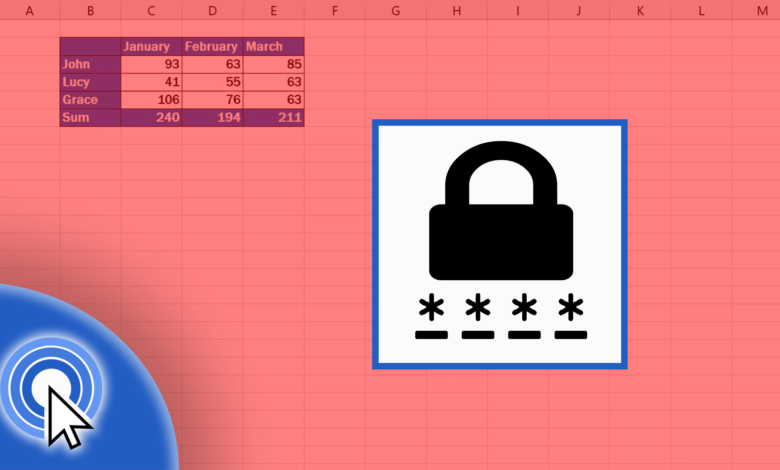
Idokwa akwụkwọ mgbasa ozi bụ akụkụ dị mkpa nke ọrụ gị. Ọ bụrụ na ị na-arụ ọrụ na data nwere mmetụta, ị nwere ike ịchọrọ paswọọdụ chedo Excel ka onye ọ bụla ghara imepe ya na-enweghị ikike gị. Nke a post ga-enye gị nzọụkwụ-site-nzọụkwụ ntuziaka maka otu esi eme nke a. Aga m ekekọrịta ụfọdụ ndụmọdụ ga-enyere aka chekwaa ozi gị yana pụọ na anya na-enweghị isi.
Otu esi etinye paswọọdụ na faịlụ Excel gị
Ichekwa okwuntughe Excel dị mfe yana ọ bụ nnukwu ngwaọrụ nchekwa. N'ihi na ejighị ndabara akwado nchedo okwuntughe, enwere ike ịnwe ụfọdụ ndị na-aghọtaghị na nchekwa paswọọdụ dị. Na ngalaba a, anyị ga-egosi gị usoro iji zoo akwụkwọ ọrụ Excel site na iji paswọọdụ. Ọ bụrụ na ị nwere nọmba ahịa, mmefu ego, ma ọ bụ ozi ndị ọzọ dị nro nke nwere ike irite uru site na ezoro ezo n'anya anya-ọ ga-ekwe omume site na ịpị ole na ole nke òké.
Iji paswọọdụ chebe faịlụ Excel gị:
- Mepee akwụkwọ ọrụ Excel nke ịchọrọ iji chekwaa paswọọdụ.
- Pịa na taabụ "File" na akuku aka ekpe elu nke ihuenyo gị.

- Pịa na nhọrọ "Ama".
- Pịa na bọtịnụ "Chekwaa akwụkwọ ọrụ".
- Mgbe menu “Chebe Workbook” mepere, pịa “Encrypt na Paswọdu” na listi nhọrọ na-apụta n'etiti ihuenyo gị.
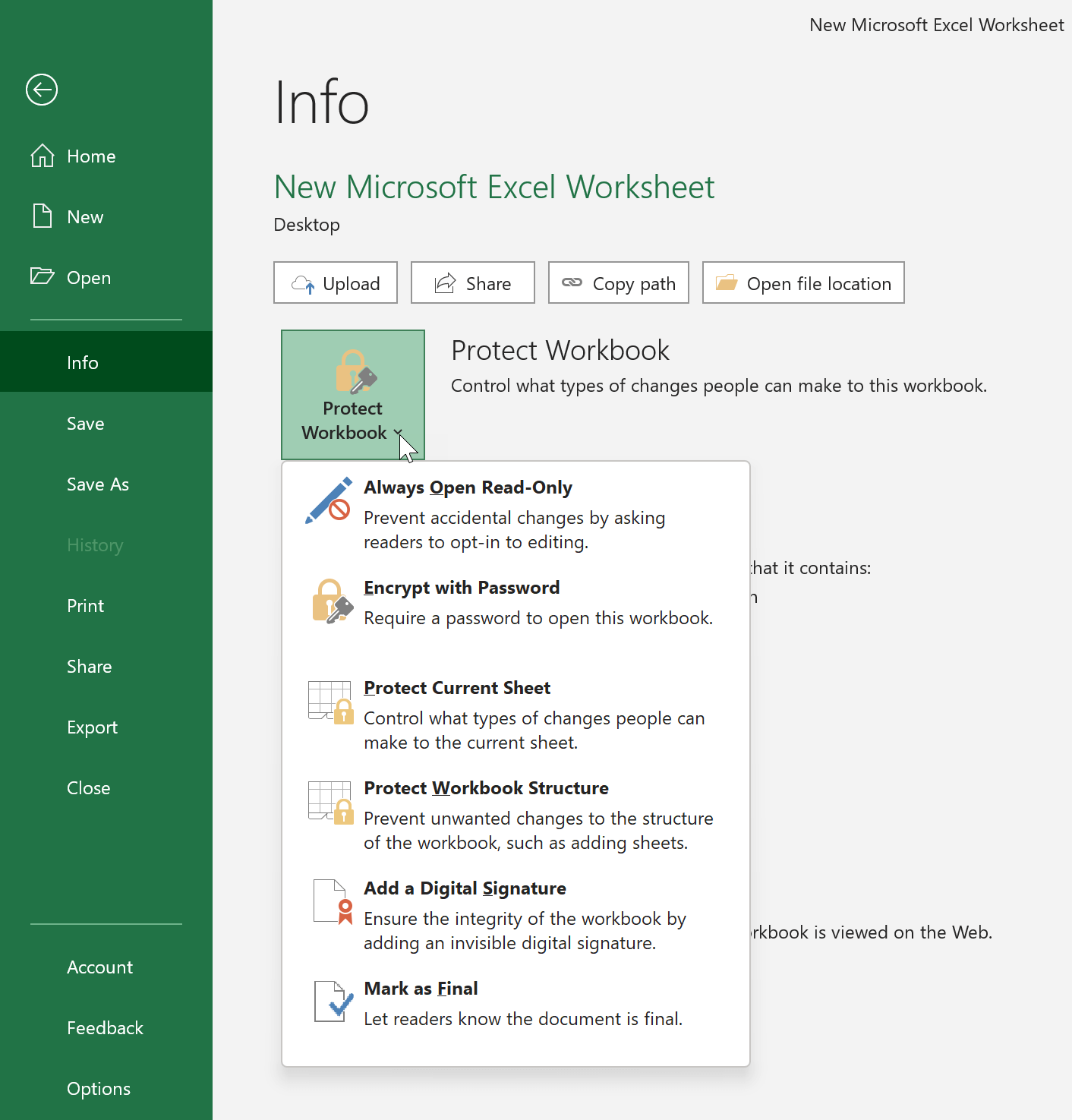
- A ga-akpali gị itinye paswọọdụ ugboro abụọ iji gosi na ọ bụ eziokwu. Wee pịa "OK". Okwuntughe nwere mmetụta nke ikpe, yabụ hụ na ị na-eji mkpụrụedemede ukwu na obere mkpụrụedemede nke ọma mgbe ị na-ede paswọọdụ gị.
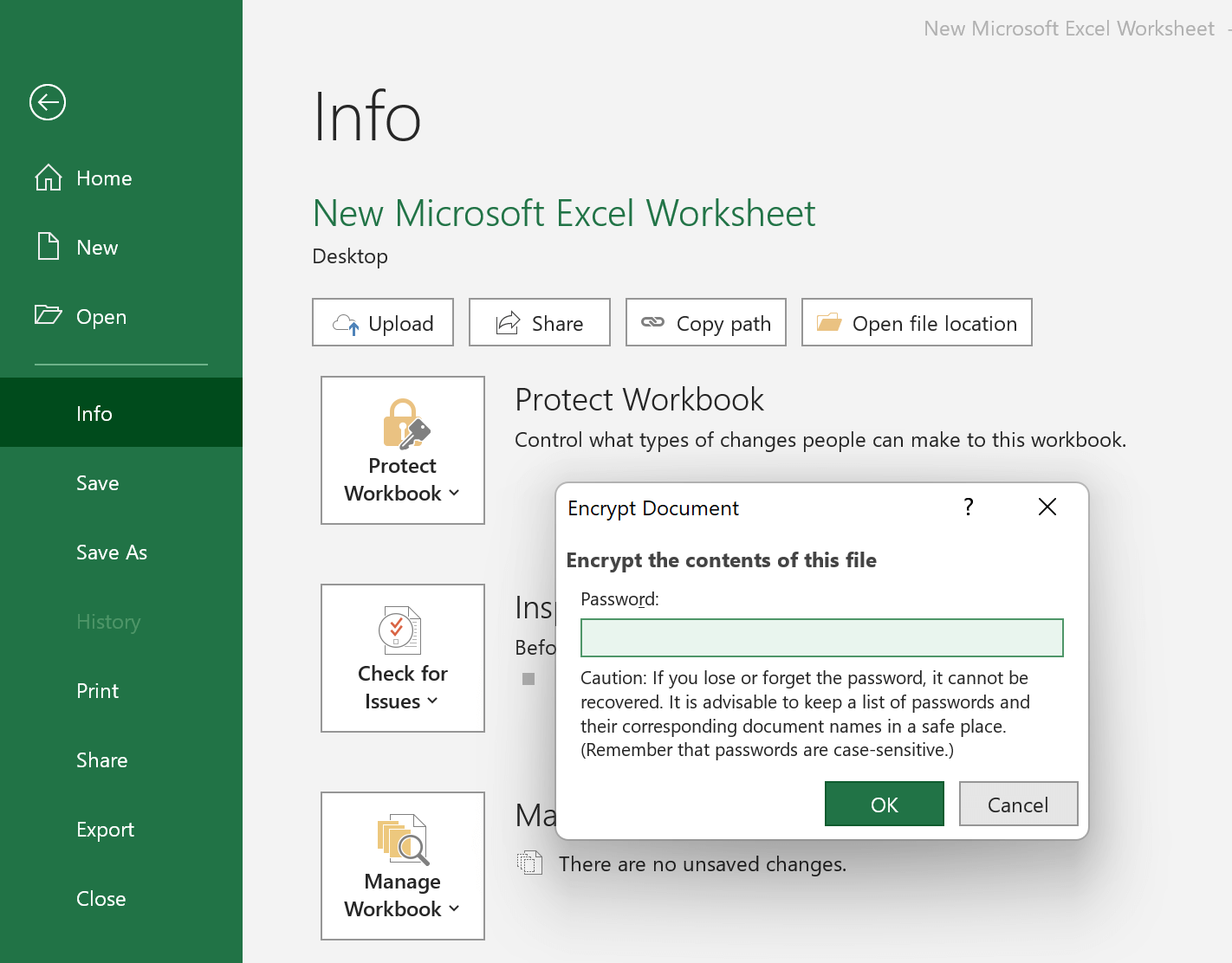
- Isi ihe na-acha odo odo na okwu ahụ "a chọrọ paswọọdụ iji mepee akwụkwọ ọrụ a" na-egosi na agbanyerela nchebe paswọọdụ.
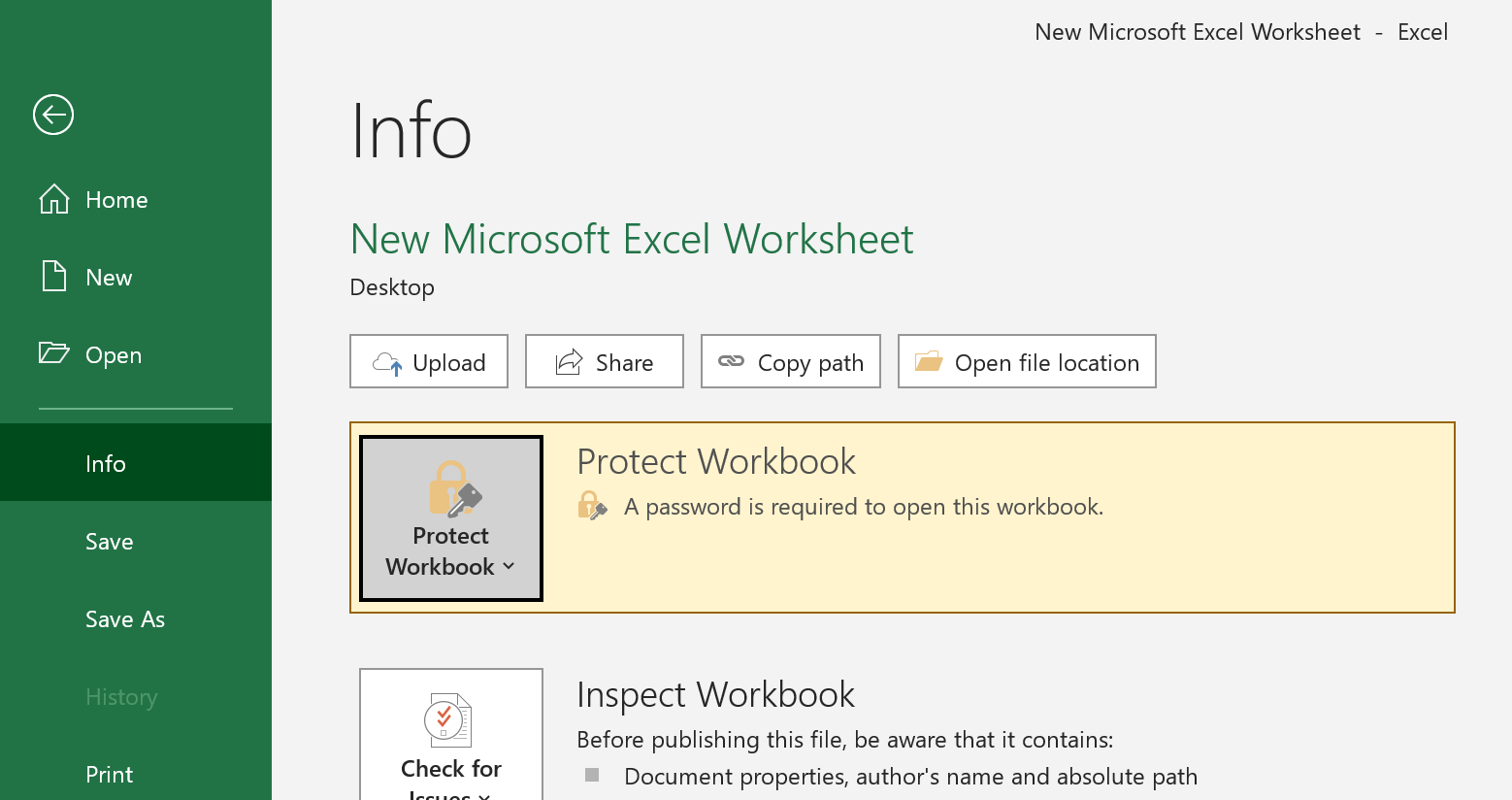
- N'ikpeazụ, weghachite akwụkwọ mpịakọta gị wee pịa akara ngosi "Chekwa". Mgbe mmadụ nwara imepe faịlụ Excel echekwara paswọọdụ gị, ha ga-enweta windo mmapụta na-arịọ maka paswọọdụ.
Ọ bụrụ na ịchọrọ iwepụ paswọọdụ, laghachi na menu a naanị wee kpochapụ paswọọdụ dị na mpaghara "Encrypt Document". Mgbe nke ahụ gasịrị, họrọ "OK" iji gosi.

Otu esi edobe paswọọdụ dị mma maka Excel
Nchekwa okwuntughe nwere ike ịdị mfe ịtọlite, mana ọ nwekwara ike bute nsogbu ma ọ bụrụ na emeghị ya nke ọma. Ọ bụrụ na ịmepụtaghị okwuntughe siri ike zuru oke maka mwepu okwuntughe, onye ọ bụla nwere ike imepe akwụkwọ ọrụ Excel gị n'enweghị nnukwu mbọ. Lee foto a ka ịhụ ihe m na-ekwu:
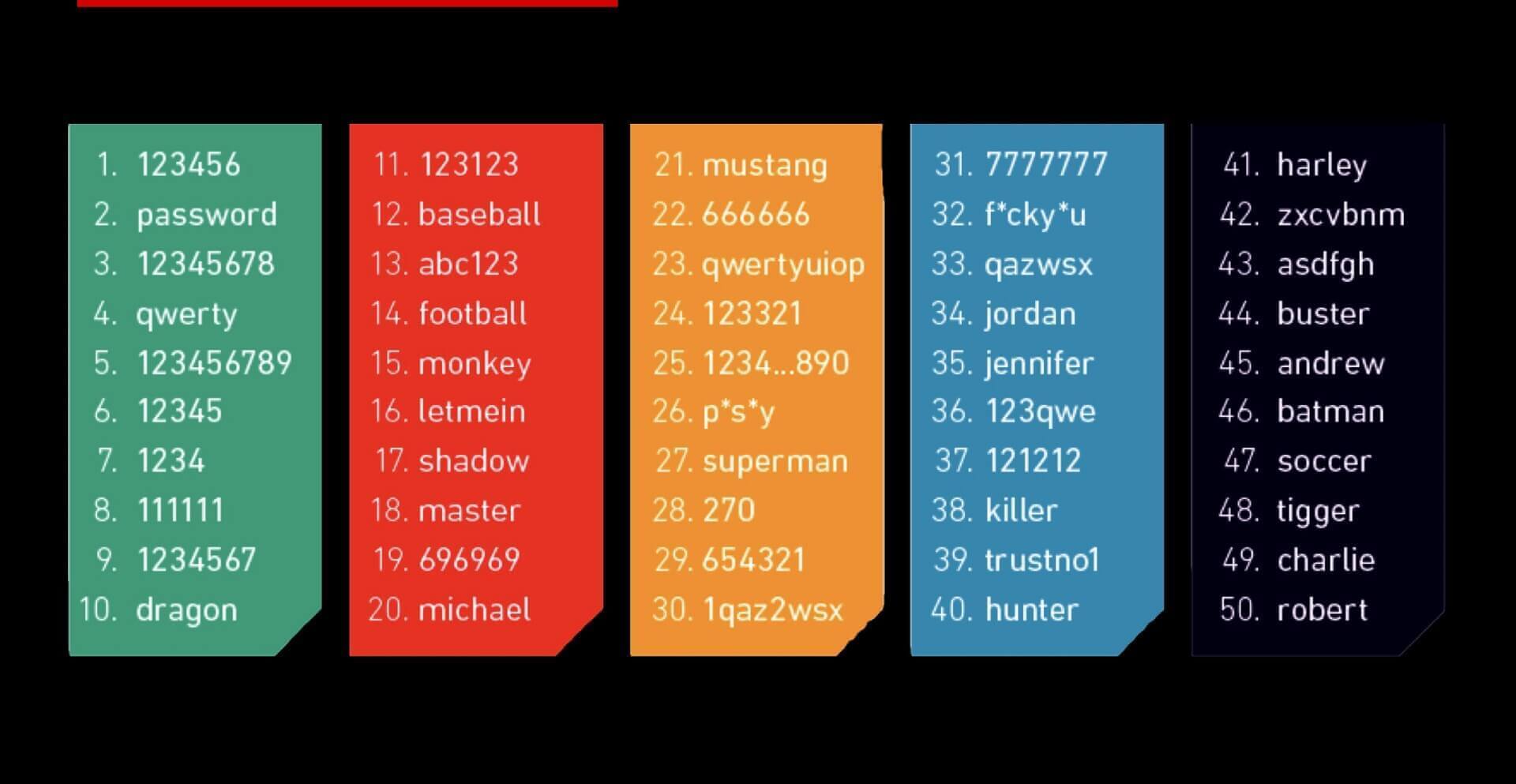
Iji hụ na paswọọdụ gị echekwara nke ọma, ị ga-atụle iji ngwakọta mkpụrụedemede, ọnụọgụ na akara. Ị nwekwara ike ịchọ ime ka paswọọdụ gị dị ogologo. Ịgbaso ndụmọdụ ndị a ga-enyere aka ịmepụta paswọọdụ na-esiri ndị ọzọ ike mgbawa .
- Kachasị mma iji okwuntughe nwere opekata mpe mkpụrụedemede 8. Mgbe okwuntughe dị mkpụmkpụ (dịka ọmụmaatụ naanị na mkpụrụedemede 4), mgbe ahụ mmemme ịgbawa dị ka Akwụkwọ ikike maka Excel nwere ike ịmanye ya n'ime obere oge.
- Ejila okwu ndị enwere ike ịhụ na ọkọwa okwu. Kama, jiri nchikota enweghị usoro nke elu (AZ) na obere (az) mkpụrụedemede, ọnụọgụ (0-9), na mkpụrụedemede pụrụ iche dị ka ! “# $% & ( ) * + , – / :; <- .
- Zere iji ihe nwere ike ịchọta ngwa ngwa site n'aka onye maara gị, dị ka aha ụlọ ọrụ gị, aha nkịta gị, ma ọ bụ ụbọchị ọmụmụ.
- Cheta iji okwuntughe dị iche iche maka faịlụ Excel dị iche iche, nke mere na ọ bụrụ na otu faịlụ emebie, ozi gị ndị ọzọ ga-adị mma. Ọzọkwa, dị iche na paswọọdụ ị na-eji na ebe ndị ọzọ.
Ndụmọdụ ole na ole iji nyere gị aka idobe paswọọdụ Excel gị
Iji chekwaa okwuntughe Excel dị mma mana enwere ndụmọdụ ole na ole ga-enyere aka chekwaa ozi gị yana pụọ na anya na-enweghị isi.
- Edela okwuntughe na mpempe akwụkwọ wee tinye ya n'ebe a na-ahụ anya.
- Agaghị echekwa okwuntughe na kọmputa echekwabara ma ọ bụ n'ime akwụkwọ echedoro.
- Ọ bụrụ na ịchọrọ izipu paswọọdụ ndị ọzọ, jiri usoro dị iche iche maka nnyefe. Zipụ faịlụ Excel na okwuntughe iche iche ka enweghị ike ịgụ ha ngwa ngwa mgbe etinyere ha n'etiti ọwa abụọ dị ka ozi email ma ọ bụ ozi ederede.
- Jiri njikwa okwuntughe ka idobe okwuntughe gị niile. Dabere na mkpa akwụkwọ akụkọ gị dị, ị nwere ike ịchọrọ iji ngwa ọrụ ọkachamara (dị ka KeePass) maka ịmepụta na ijikwa okwuntughe.
Ịgbaso ndụmọdụ ndị a ga-enyere gị aka idobe data Excel gị ka ị nwetaghị ikike. Okwuntughe-ichekwa akwụkwọ ọrụ gị bụ ezigbo nzọụkwụ mbụ, mana ọ dị mkpa icheta ijikwa usoro nchekwa ndị ọzọ iji dobe ozi gị nzuzo. Site na ịkpachara anya nke ọma na ebe, ị nwere ike inwe obi ike na data gị dị mma na nchekwa.



